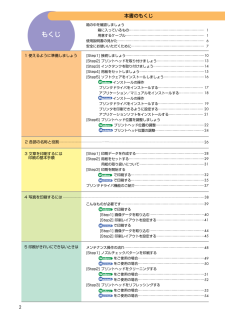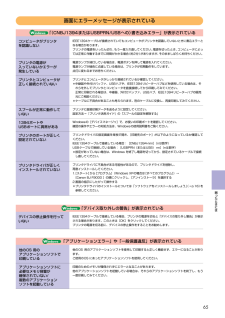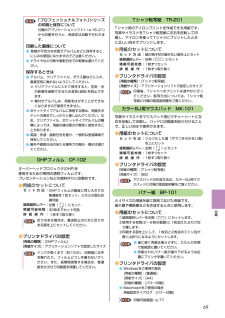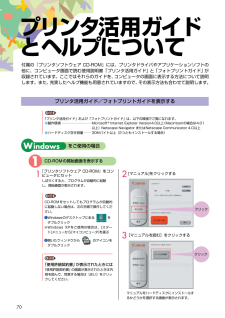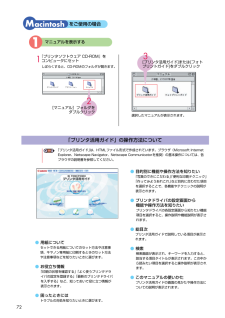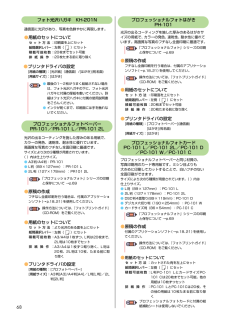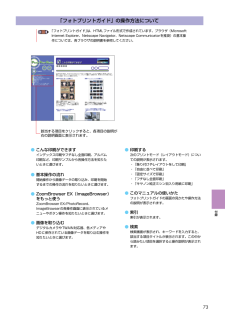Q&A
取扱説明書・マニュアル (文書検索対応分のみ)
"説明書"2 件の検索結果
"説明書"150 - 160 件目を表示
全般
質問者が納得カートリッジとは、「インクカートリッジ」のことです。
だから机の引き出しにあったインクタンクのことです。
ただ、機種により合う・合わないがありますので確認しましょう。
パッケージの外箱等にプリンタの機種が書いてないでしょうか?
あとは多分、使用期限が書いてあるはずですが……。
でもお話を聞くと5~6年経っているようなので、そのインクは使えないでしょう(^^;
もしも使ったら目詰まり等の不具合を引き起こす可能性があります。
とりあえず、キャノンのサイトをご覧になった方がいいかと。
http://canon....
5848日前view56
全般
質問者が納得ただUSBケーブルをつなげただけじゃダメですよ。
ドライバをインストールしてください。
ドライバはプリンタ添付のCDではなく、Canonのサイトで最新版を入手してください。
ただし、F9000は古い機種のためWindows7までしかドライバが提供されていません。
Windows8用が無いのです。
イチかバチかWindows7用をインストールしてみて、使えたらそれでOK、ダメならあきらめましょう。
4104日前view89
箱の中身を確認しましょう使用説明書の見かた/記号について安全にお使いいただくために設置/コンピュータに接続プリントヘッド・インクタンクの取付け用紙セット/ソフトウェアのインストールプリントヘッド位置の調整1使えるように準備しましょう2各部の名称と役割3文書を印刷するには4写真を印刷するには5印刷がきれいにできないときは6インクタンクを交換する7日常のお手入れ8困ったときには印刷データの作成用紙のセット印刷の開始こんなものが必要です画像データを取り込む/印刷する-Windows画像データを取り込む/印刷する-Macintoshメンテナンス操作の流れノズルチェックパターンを印刷プリントヘッドのクリーニング交換のめやす交換のしかたプリンタの清掃/移送インストール/印刷ができない/給紙印刷結果がおかしい/電源ランプが点滅エラーメッセージ付録用紙についてプリンタ活用ガイドとヘルプのご紹介仕様/お問い合わせの前にQA7-1803-V04Jスタートガイド 使用説明書 ご使用前に必ずこの使用説明書をお読みください。 将来いつでも使用できるように大切に保管してください。 設置のときにお読みください
電波障害規制についてこの装置は、情報処理装置等電波障害自主規制協議会(VCCI)の基準に基づくクラスB情報技術装置です。この装置は、家庭環境で使用することを目的としていますが、この装置をラジオやテレビジョン受信機に近接して使用されると、受信障害を引き起こすことがあります。使用説明書に従って正しい取り扱いをしてください。国際エネルギースタープログラムについて当社は国際エネルギースタープログラムの参加事業者として、本製品が国際エネルギースタープログラムの対象製品に関する基準を満たしていると判断します。国際エネルギースタープログラムは、コンピュータをはじめとしてオフィス機器に関する日本および米国共通の省エネルギーのためのプログラムです。このプログラムは、エネルギー消費が比較的少なく、その消費を効果的に抑えるための機能を備えた製品の開発、普及の促進を目的としたもので、事業者の自主判断により、参加することができる任意制度となっています。対象となる製品は、コンピュータ、ディスプレイ、プリンタ、ファクシミリ、複写機、スキャナ及び複合機(コンセントから電力を供給されるものに限る)で、それぞれの基準並びにマーク(ロゴ)は、日米...
2メンテナンス操作の流れ⋯⋯⋯⋯⋯⋯⋯⋯⋯⋯⋯⋯⋯⋯⋯⋯⋯⋯⋯⋯⋯⋯⋯[Step1] ノズルチェックパターンを印刷するをご使用の場合⋯⋯⋯⋯⋯⋯⋯⋯⋯⋯⋯⋯⋯⋯⋯⋯⋯⋯⋯をご使用の場合⋯⋯⋯⋯⋯⋯⋯⋯⋯⋯⋯⋯⋯⋯⋯⋯⋯⋯⋯[Step2] プリントヘッドをクリーニングするをご使用の場合⋯⋯⋯⋯⋯⋯⋯⋯⋯⋯⋯⋯⋯⋯⋯⋯⋯⋯⋯をご使用の場合⋯⋯⋯⋯⋯⋯⋯⋯⋯⋯⋯⋯⋯⋯⋯⋯⋯⋯⋯[Step3] プリントヘッドをリフレッシングするをご使用の場合⋯⋯⋯⋯⋯⋯⋯⋯⋯⋯⋯⋯⋯⋯⋯⋯⋯⋯⋯をご使用の場合⋯⋯⋯⋯⋯⋯⋯⋯⋯⋯⋯⋯⋯⋯⋯⋯⋯⋯⋯こんなものが必要です⋯⋯⋯⋯⋯⋯⋯⋯⋯⋯⋯⋯⋯⋯⋯⋯⋯⋯⋯⋯⋯⋯⋯⋯で印刷する[Step1] 画像データを取り込む⋯⋯⋯⋯⋯⋯⋯⋯⋯⋯⋯⋯⋯⋯⋯⋯[Step2] 印刷レイアウトを設定する⋯⋯⋯⋯⋯⋯⋯⋯⋯⋯⋯⋯⋯⋯で印刷する[Step1] 画像データを取り込む⋯⋯⋯⋯⋯⋯⋯⋯⋯⋯⋯⋯⋯⋯⋯⋯[Step2] 印刷レイアウトを設定する⋯⋯⋯⋯⋯⋯⋯⋯⋯⋯⋯⋯⋯⋯[Step1] 印刷データを作成する⋯⋯⋯⋯⋯⋯⋯⋯⋯⋯⋯⋯⋯⋯⋯⋯⋯⋯⋯⋯[Step2] 用紙をセットする⋯⋯⋯⋯⋯⋯⋯⋯⋯⋯⋯⋯⋯⋯...
IEEE1394ケーブルが接続されていてもコンピュータがプリンタを認識していないときに書込エラーとなる場合があります。プリンタの電源をいったん切り、もう一度入れ直してください。電源を切ったとき、コンピュータによっては正常に作動するまでに時間がかかる場合(約2分)がありますが、そのまましばらくお待ちください。電源ランプが消灯している場合は、電源ボタンを押して電源を入れてください。電源ランプが緑色に点滅している場合は、プリンタが初期動作をしています。点灯に変わるまでお待ちください。プリンタとコンピュータがしっかり接続されているか確認してください。*中継器や外付けバッファ、USBハブや、IEEE1394リピーターハブなどを使用している場合は、それらを外してプリンタとコンピュータを直接接続してから印刷してみてください。正常に印刷される場合は、中継器、外付けバッファ、USBハブ、IEEE1394リピーターハブの販売元にご相談ください。*ケーブルに不具合があることも考えられます。別のケーブルに交換し、再度印刷してみてください。プリンタに直接印刷データを送るように設定してください。設定方法→『プリンタ活用ガイド』の「スプー...
69「プロフェッショナルフォト」シリーズの印刷と保存について付属のアプリケーションソフト(→p.18、21)から印刷を行うと、各設定は自動で行われます。印刷した画像について●乾燥が不充分な状態でアルバムなどに保存すると、にじみの原因になりますのでご注意ください。●ドライヤなどの熱や直射日光での乾燥は避けてください。保存するときは●アルバム、クリアファイル、ガラス額などに入れ、直接空気に触れないようにしてください。*クリアファイルに入れて保存すると、空気・光の影響を遮断できるため変色(退色)を防止できます。*糊付きアルバムは、用紙をはがすことができなくなりますので使用できません。●ポケットタイプアルバムに保管する際は、用紙をポケットの奥までしっかりと差し込んでください。なお、クリアファイル、ポケットタイプアルバムの種類によっては、用紙の縁の部分が黄色く変色することがあります。●高温・多湿・直射日光を避け、一般的な室温環境で保存してください。●屋外や直射日光のあたる場所での掲示・展示は避けてください。反りのある場合は、重送防止のために反りのある面を上にセットしてください。インクが乾くまで(約15分)、印刷面には手...
28もちろん一般の官製はがきやお年玉付き年賀はがき、インクジェット用官製はがきに印刷できます。ただし、往復はがきや写真付きはがき、ステッカーを貼ったはがきには印刷できません。文書を印刷するには印刷の基本手順ビジネス文書やホームページ、年賀状を印刷する操作を例に、印刷の基本手順、用紙のセット方法、印刷を途中で中止する方法について説明します。ビジネス文書やホームページを印刷するには●高品位専用紙《HR-101S》きめ細かい、色鮮やかな印刷結果を得ることができるハイグレード用紙です。●カラー普通紙《LC-301》一般の普通紙より耐水性に優れたBJプリンタ印刷用普通紙です。●OHPフィルム《CF-102》オーバーヘッドプロジェクタ(OHP)で使用するための専用の透明フィルムです。プレゼンテーションなどの資料作りに効果的です。年賀状や案内状をはがきに印刷するには●プロフェッショナルフォトはがき《PH-101》銀塩写真に迫る写真画質が実現できる写真印刷専用のはがきです。●フォト光沢ハガキ《KH-201 N》写真印刷を目的にしたはがきサイズの光沢紙です。お勧めのキヤノン専用紙余白は[0mm]に余白を空けると白いフチが印刷さ...
付属の『プリンタソフトウェア CD-ROM』には、プリンタドライバやアプリケーションソフトの他に、コンピュータ画面で読む使用説明書「プリンタ活用ガイド」と「フォトプリントガイド」が収録されています。ここではそれらのガイドを、コンピュータの画面に表示する方法について説明します。また、充実したヘルプ機能も用意されていますので、その表示方法も合わせて説明します。プリンタ活用ガイド/フォトプリントガイドを表示するプリンタ活用ガイドとヘルプについてしばらくすると、プログラムが自動的に起動し、開始画面が表示されます。マニュアルをハードディスクにインストールするかどうかを選択する画面が表示されます。CD-ROMをセットしてもプログラムが自動的に起動しない場合は、次の手順で操作してください。Windowsのデスクトップにある をダブルクリック※Windows XPをご使用の場合は、[スタート]メニューから[マイコンピュータ]を選ぶ開いたウィンドウから のアイコンをダブルクリック「使用許諾契約書」が表示されたときには「使用許諾契約書」の画面が表示されたときは内容を読んで、同意する場合は[はい]をクリックしてください。1C...
●目的別に機能や操作方法を知りたい「写真のできにこだわる」「便利な印刷テクニック」「作ってみようあれこれ」など目的に合わせた項目を選択することで、各機能やテクニックの説明が表示されます。●プリンタドライバの設定画面から機能や操作方法を知りたいプリンタドライバの各設定画面から知りたい機能項目を選択すると、操作説明や機能説明が表示されます。●総目次プリンタ活用ガイドで説明している項目が表示されます。●検索検索画面が表示され、キーワードを入力すると、該当する項目タイトルが表示されます。この中から読みたい項目を選択すると操作説明が表示されます。●このマニュアルの使いかたプリンタ活用ガイドの画面の見かたや操作方法についての説明が表示されます。しばらくすると、CD-ROMのフォルダが開きます。1マニュアルを表示する1『プリンタソフトウェア CD-ROM』をコンピュータにセット選択したマニュアルが表示されます。「プリンタ活用ガイド」は、HTMLファイル形式で作成されています。ブラウザ(Microsoft InternetExplorer、Netscape Navigator、Netscape Communicatorを推奨...
68●原稿の作成フチなし全面印刷を行う場合は、付属のアプリケーションソフト(→p.18、21)を使用してください。●用紙のセットについてより光沢のある面を上にセット左側( )にセットA3/A4は1枚ずつ、L判は20枚まで、2L判は10枚までセットA3/A4は1枚ずつ取り除く、L判は20枚、2L判は10枚、たまる前に取り除く●原稿の作成付属のアプリケーションソフト(→p.18、21)を使用してください。● 用紙のセットについてカットされた角を左上にセット左側( )にセットL判PC-101 LとカードサイズPC-101 Cは20枚までセット可能。他の用紙は10枚ずつセットPC-101 LとPC-101Cは20枚、その他の用紙は10枚たまる前に取り除く●プリンタドライバの設定[用紙の種類]:[プロフォトペーパー][用紙サイズ]:A3判[A3]/A4判[A4]/L判[L判]/2L判[2L判]プロフェッショナルフォトペーパーと同じ材質の、写真印刷用のカード専用紙です。ミシン目よりも大きめに印刷してカットすることで、白いフチのない全面印刷ができます。サイズにより次の5種類が用意されています。 ()内は仕上りサイズ。●L判...
73「フォトプリントガイド」は、HTMLファイル形式で作成されています。ブラウザ(MicrosoftInternet Explorer、Netscape Navigator、Netscape Communicatorを推奨)の 基本操作については、各ブラウザの説明書を参照してください。該当する項目をクリックすると、各項目の説明が右の説明画面に表示されます。「フォトプリントガイド」の操作方法について●こんな印刷ができますインデックス印刷やフチなし全面印刷、アルバム印刷など、印刷サンプルから各操作方法を知りたいときに選びます。●基本操作の流れ開始操作から画像データの取り込み、印刷を開始するまでの操作の流れを知りたいときに選びます。●ZoomBrowser EX(ImageBrowser)をもっと使うZoomBrowser EX/PhotoRecord、ImageBrowserの各操作画面に表示されているメニューやボタン操作を知りたいときに選びます。●画像を取り込むデジタルカメラやTWAIN対応器、各メディアやHDに保存されている画像データを取り込む操作を知りたいときに選びます。●印刷する次のプリントモード(レイア...
- 1